Se você precisa utilizar o Skype no Ubuntu, veja aqui como instalar veja com instalar ele pelo modo tradicional, a partir de um repositório e baixando diretamente do site.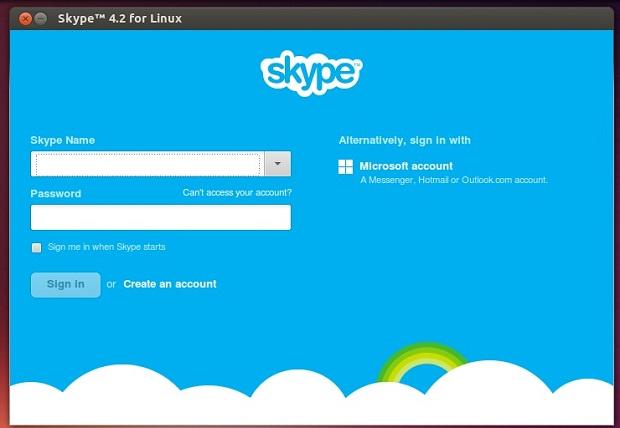
Skype permite que as pessoas se comuniquem uns com os outros através de mensagens, chamadas de voz e videochamadas através da Internet. Ele também oferece serviços para chamadas telefônicas nas redes de telefonia. O programa está se tornando cada dia mais popular entre os usuários por conta de suas características adicionais, como compartilhamento de arquivos, compartilhamento de tela, videoconferência. Para completar, todo mundo pode fazer chamadas gratuitamente na rede Skype, não há limites para isso, pois o serviço só cobra quando são feitas ligações para telefones fixos e celulares.
Conheça melhor o Skype
Para saber mais sobre o programa, clique nesse link
Como instalar o Skype no Ubuntu 14.04 a partir de um repositório
Para instalar o Skype no Ubuntu 14.04 e derivados, faça o seguinte:
Passo 1. Abra um terminal, usando o Dash ou pressionando as teclas Ctrl+Alt+T;
Passo 2. Se ainda não tiver o repositório de parceiros da Canonical, adicione ele com o comando:
sudo add-apt-repository "deb http://archive.canonical.com/ $(lsb_release -sc) partner"
Passo 3. Atualize o APT com o comando:
sudo apt-get update
Passo 4. Agora instale o programa com o comando:
sudo apt-get install skype
Passo 5. Se tiver problemas com dependências do programa, instale elas com esse comando:
sudo apt-get -f install
Instalando diretamente o Skype no Ubuntu e derivados
Para instalar diretamente o Skype no Ubuntu e derivados, faça o seguinte:
Passo 1. Abra um terminal, usando o Dash ou pressionando as teclas CTRL+ALT+T;
Passo 2. Baixe o pacote de instalação com esse comando:
wget -O skype.deb http://download.skype.com/linux/skype-ubuntu-precise_4.2.0.13-1_i386.deb
Passo 3. Confira se o seu sistema é de 32 bits ou 64 bits, para isso, abras as “Configurações do Sistema” e clique em “Detalhes”. Ou se preferir, use o seguinte comando no terminal:
uname -m
Passo 4. Se seu sistema é de 64 bits, use o comando abaixo para adicionar o suporte a arquitetura de 32 bits e depois tentes novamente:
sudo dpkg --add-architecture i386
Passo 5. Instale esses pacotes para evitar erros na instalação em um sistema de 64-bits;
sudo apt-get install gtk2-engines-murrine:i386 gtk2-engines-pixbuf:i386 sni-qt:i386
Passo 6. Agora instale o programa com o comando:
sudo dpkg -i skype.deb
Passo 7. Use esse comando para instalar as dependências do programa:
sudo apt-get -f install
Uma vez instalado, abra o programa clicando no Dash e digitando:skype
Veja também:
Integre o Skype com o ambiente Unity usando o Skype Wrapper
Lançado Viber para Linux – Instale esse popular IM / VoIP App
Via NoobsLab
Entenda melhor essa história
- Criação de DVD no Linux? Conheça DVDStyler
- Como Instalar a última versão do Eclipse no Linux manualmente
- Como esconder o menu de inicialização do Grub
- Como instalar o Adobe Reader no Ubuntu
- Instale o editor de imagens Fotoxx no Ubuntu, Debian e derivados
- Como atualizar o núcleo do Ubuntu para a versão final do kernel 3.19
- Como atualizar o núcleo do Ubuntu para o kernel 3.18.5
- Como atualizar o núcleo do Ubuntu para o kernel 3.18.4
- Como atualizar o núcleo do Ubuntu para o kernel 3.18.3
- Como atualizar o núcleo do Ubuntu para o kernel 3.17.8
- UbuTricks: instale aplicativos que não estão incluídos no Ubuntu 14.04/14.10
- Como atualizar o núcleo do Ubuntu para o kernel 3.18.2
- Como atualizar o núcleo do Ubuntu para o kernel 3.17.7
- Como atualizar o núcleo do Ubuntu para o kernel 3.18.1
- Como instalar o ClipGrab Youtube Downloader para baixar vídeos
- Como atualizar o núcleo do Ubuntu para a versão final do kernel 3.18
- Como atualizar o núcleo do Ubuntu para o kernel 3.17.5
- Como atualizar o núcleo do Ubuntu para o kernel 3.18 RC7
- Instale DroidCam e use um dispositivo Android como webcam
- Atualizando o kernel do Ubuntu para uma nova versão – 3.17.4
- Como instalar o Android Studio no Ubuntu 12.04/14.04/14.10
- Jogo de corrida: lançado Stunt Rally 2.5: veja como instalar
- Atualizando o kernel do Ubuntu para uma nova versão – 3.17.2
- Como atualizar para o Rhythmbox 3.1 no Ubuntu 14.04/14.10
- Lançado versão estável do Linux Kernel 3.17: Veja como instalar ou atualizar no Ubuntu 14.04
- Ferramenta Kernel Update para Ubuntu agora tem uma nova interface gráfica
- Atualizando o kernel do Ubuntu para uma nova versão – 3.16.3
- Kernel para PCs mais antigos e netbooks: instale o pf-kernel 3.16 no Ubuntu
- Lançado Popcorn Time 0.3.3 com suporte para tocadores de mídia externos e Chromecast
- Atualizando o kernel do Ubuntu para uma nova versão – 3.16.2
- Atualizando o kernel do Ubuntu para uma nova versão – 3.15.10
- Lançado Kernel 3.17 RC1: atualize seu sistema
- Atualizando o kernel do Ubuntu para uma nova versão – 3.16.1
- Lançado Stunt Rally 2.4: instale no Ubuntu e derivados
- Lançado o Intel Graphics Installer 1.0.6: instale no Ubuntu para obter o suporte para placas gráficas da Intel
- Lançado Kernel 3.16: atualize seu sistema
- Atualizando o kernel do Ubuntu para uma nova versão – 3.15.7
- Não quero usar Unity, prefiro o Fluxbox
- Atualizando o kernel do Ubuntu para uma nova versão – 3.15.5
- Não quero usar Unity prefiro Budgie
- Composição de vídeo: como instalar o Natron no Ubuntu 14.04/12.04
- Lançada a versão final do Deepin 2014
- Ubuntu pronto para usar: Lançado Ultimate Edition 4.2
- Reprodutor de musica online: Nuvola agora suporta Amazon Prime Music
- Instale os ícones Ravefinity-X no Ubuntu
- Controle seu Ubuntu com comandos de voz
- Arquivos Matroska: Instalando o MKVToolnix 7.0 no Ubuntu 14.04
- Lançada a versão 0.8.8 do Ubuntu Tweak: instale no Ubuntu
- Faça o VLC automaticamente salvar/restaurar a posição de reprodução com o Srpos Plugin
- Lançada atualização do gravador de telas SimpleScreenRecorder
- Instale o pacote de temas Ambiance e Radiance colors no Ubuntu 14.04
- Deixe seu laptop Samsung mais fácil de usar com Samsung Tools
- Anotações em PDF: instale o Xournal 0.4.8 no Ubuntu
- Hardware open source: instale o editor Fritzing no Ubuntu
- Conecte e gerencie servidores SSH e MySQL com o Guake Indicator
- Lançado o Whisker Menu 1.4 para Xfce4: instale no Ubuntu 14.10 e 14.04
- Não quero usar Unity, prefiro o Awesome
- Converta arquivos multimídia com Selene Media Encoder
- Como resolver o problema da falta do indicador de som no painel do Ubuntu
- Como ativar o teclado virtual na tela do LightDM-Gtk-Greeter no Ubuntu 14.04
- Ajude a testar a nova Versão Alpha do Font Manager Vala/GTK3
- Lançada versão do Google Calendar Indicator com os principais problemas resolvidos
- OneDrive no Linux: sincronize com o cliente não oficial OneDrive-D
- Gerenciamento de arquivos de configuração do Conky: Instale o Conky Manager
- Anotações na nuvem: instale WizNote no Ubuntu
- Como compartilhar uma impressora no Ubuntu 14.04
- Lançado o Skype 4.3 com interface de usuário atualizada e outras novidades: Instale no Linux
- Instalando e usando o scanner da impressora HP Deskjet F2050 no Ubuntu
- Lançado DockbarX 0.91: Instale no Ubuntu
- Lançado Laptop Mode Tools 1.65 com suporte a Intel pState
- Instale e use WildGuppy para ajustar o brilho da tela automaticamente
- Lançado FocusWriter 1.5.0: instale-o no Ubuntu
- Frogr: lançada a versão 0.10 desse app cliente do Flickr
- Instale e experimente os temas Flattice e FlatBird no Ubuntu
- Lançado o Shutter 0.91: instale no Ubuntu 14.04
- Instale o Profile Cleaner e reduza o tamanho dos perfis de navegadores
- Instale o Otter Browser no Ubuntu: uma versão alternativa do Opera 12.x
- Como instalar e usar o My Weather Indicator no Ubuntu 14.04
- Lançado System Load Indicator 0.4 : Instale-o no Ubuntu
- Como instalar ou atualizar o Wine para a versão 1.7.20 no Ubuntu
- Como Instalar o Sweet Home 3D 4.4 no Ubuntu 14.04
- Como instalar ou atualizar para o KDE 4.13.2 no Ubuntu 14.04 e derivados
- Instale e use o alternador automático de papel de parede Wallch no Ubuntu 14.04
- Instale o lançador Slingscold no Ubuntu
- Como compartilhar sua conexão de Internet com dispositivos Android no Ubuntu 14.04
- Instale o tema Faience no Ubuntu
- Como instalar o visualizador de webcam Guvcview 1.7.3 no Ubuntu 14.04
- Instale o HipHop para ouvir música grátis no Ubuntu 14.04
- Como consertar o menu do indicador do programa Copy no Ubuntu 14.04 ou 13.10
- Como instalar o cliente Copy no Ubuntu via repositório
- Instale Sigram: um cliente Telegram para Linux
- Instale o Asunder CD Ripper 2.5 no Ubuntu
- Firefox 30 estável liberado: como atualizar no Ubuntu
- SysPeek Indicator foi portado para GTK3: instale no Ubuntu 14.04, 13.10 ou 12.04
- Não compre compre gato por lebre: Como usar o Linux para saber se seu computador tem uma porta USB 3.0
- Atualizando o kernel do Ubuntu para uma nova versão – 3.15
- Como consertar o erro “Failed To Start Session” no Login no Ubuntu
- Como configurar o Ubuntu para iniciar com o NumLock ativado
- Faça colagem de fotos facilmente com Photocollage no Ubuntu 14.04
- Não quero usar Unity, prefiro o Enlightenment
- Como alternar entre o GDM, LightDM e outros gerenciadores de login no Debian, Ubuntu e seus derivados
- Instalando o tema Gnome Cupertino no Ubuntu
- Instale o Copy no Ubuntu 14.04 e tenha 15 Gb de espaço na nuvem
- Atualizando o kernel do Ubuntu para uma nova versão – 3.14.5
- Como instalar o SketchUp Make 2014 no Ubuntu 14.04 usando Wine
- Instale o HDRMerge e crie imagens HDR (Raw Exposure Merging) no Ubuntu
- Deixe seu desktop Ubuntu com um visual parecido com o Mac usando o tema Zukimac e a barra Docky
- Como mudar a tela de boot do Ubuntu e seus derivados
- Não quero usar Unity, prefiro o WindowMaker
- Formatando um pen drive no Ubuntu de forma segura
- Como corrigir o erro “Cannot Add PPA” no Ubuntu
- Não quero usar Unity, prefiro o Gnome Shell
- Como adicionar uma barra de tarefas no ambiente Unity do Ubuntu 14.04
- Agora é oficial, Spotify já está no Brasil: Instale o cliente Spotify no Ubuntu 14.04
- Desenvolvimento de jogos nativos para Linux: Leadwerks Game Engine disponível na Central de programas do Ubuntu
- Lançado CopyQ Clipboard Manager 2.2: Instale no Ubuntu 14.04
- Não quero usar Unity, prefiro o Xfce
- Instalando o tema DeLorean-Dark no Ubuntu
- Não quero usar Unity, prefiro o MATE
- Como configurar o Ubuntu para iniciar com o Bluetooth desligado
- Cliente BitTorrent: Instalando a última versão do Transmission no Ubuntu 14.04
- Como instalar o driver Nvidia 331.79 no Ubuntu 14.04/12.04
- Lançado RawTherapee 4.1: Instale no Ubuntu
- Não quero usar Unity, prefiro o KDE
- Lançado WineHQ 1.7.19: Instale no Ubuntu
- Como instalar o Popcorn Time no Ubuntu ou Debian via repositorio
- Clone do Microsoft Office: Instale o Kingsoft Office no Ubuntu 14.04
- Instale o gthumb 3.3.2 no Ubuntu GNOME 14.04 ou Ubuntu/Linux Mint 17 com Cinnamon
- Não quero usar Unity, prefiro o LXDE
- Fresh Player Plugin: Pepper Flash Wrapper para o Firefox e outros navegadores compatíveis com NPAPI
- Suporte a placas gráficas da Intel: Instalando o Intel Graphics Installer no Ubuntu 14.04
- Cliente Desura: Instale o Desurium no Ubuntu 14.04
- Não quero usar Unity, prefiro o Cinnamon
- Ubuntu AIO DVD coloca todos os sabores do Ubuntu 14.04 em um mesmo disco
- Central de Programas alternativa: Instalando o Deepin Software Center no Ubuntu
- Instale GTKRawGallery: um excelente editor e leitor de imagem para Linux
- Como resolver o problema que impede o desligamento do computador no Ubuntu 14.04
- Cliente Linux Campfire: instale Snakefire no Ubuntu e derivados
- Lançado digiKam 4.0.0: Instale no Ubuntu 14.04 e derivados
- Saída de bash script no painel: Instale o Sysmonitor Indicator no Ubuntu e derivados
- Como instalar o GNOME 3.12 no Ubuntu GNOME 14.04
- Como corrigir erros na atualização de repositório do Ubuntu 14.04
- Filmes em torrent com Popcorn Time 0.3: instale no Ubuntu e derivados
- Gerenciador de download: Instale o FlareGet 3.1 no Ubuntu
- Lançador de aplicativos: Instale Duck Launcher no Ubuntu 14.04
- Lançado Stunt Rally 2.3 com novas pistas e novo visual: instale no Ubuntu e derivados
- Assistindo TV pela Internet: Como Instalar o Miro 6 no Ubuntu 14.04
- Como instalar o Python 3.3.5 ou 3.4 no Ubuntu e derivados
- Como instalar o TV-Maxe no Ubuntu 14.04 e derivados (atualizado: como adicionar canais)
- De olho no tempo: Instale o Widget Gis-Weather no seu Desktop Linux
- Lançado LXQt 0.7.0: experimente esse novo ambiente gráfico no Ubuntu e derivados
- Instale um tema para ajudar usuários do Windows XP a se adaptarem ao Linux
- Atualizando o kernel do Ubuntu para uma nova versão – 3.14.3
- Adicionando uma opção para excluir arquivos permanentemente no menu de contexto do Nautilus
- Gerenciador de área de transferência: instale Glippy no Ubuntu 14.04 e derivados
- Flash, silverlight e outros ajustes nos navegadores Firefox, Google Chrome/Chromium no Ubuntu 14.04
- Cliente Pandora: instale Pithos no Ubuntu 14.04
- Lançado o Media Center XBMC 13 Gotham: Instale no Ubuntu e seus derivados
- Como colocar um papel de parede diferente em cada área de trabalho no Ubuntu 14.04
- Como instalar o leitor de e-books Cool Reader 3 no Ubuntu 14.04
- Videochamadas no Gtalk: Instalando o plugin Google Talk no Ubuntu 14.04
- Chamadas de voz e vídeo através da Internet: instalando o Skype no Ubuntu 14.04
- Como instalar o Applet Netspeed Indicator no Ubuntu 14.04
- Como atualizar para o Firefox 29 no Ubuntu
- Instale o cliente Spotify no Ubuntu 14.04
- Como instalar o Google Earth no Ubuntu 14.04/13.10
- Como adicionar a opção “Abrir Terminal aqui” no menu do Nautilus no Ubuntu 14.04
- Como instalar a ferramenta de configuração Ubuntu Tweak 0.8.7 no Ubuntu 14.04
- Como instalar o conversor de mídia Format Junkie no Ubuntu 14.04
- Como adicionar a opção “Abrir como Root/Administrador” no menu de contexto do Nautilus no Ubuntu 14.04
- Como Instalar o Minecraft no Ubuntu 14.04 usando o Minecraft Installer
- Como salvar a configuração do brilho da tela no Ubuntu 14.04
- Como Instalar o Ubuntu After Install no Ubuntu 14.04 e derivados
- Instalando alguns indicadores úteis no Ubuntu 14.04
- Como colocar o menu global na barra de titulo dos programas no Ubuntu 14.04
- Como ativar o recurso de minimizar janela de aplicativo ao clicar no Lançador Unity no Ubuntu 14.04
- Como configurar o Ubuntu 14.04 para desligar quando a tampa do Laptop for fechada
- Como instalar o Gnome Classic no Ubuntu 14.04
- Como ativar a hibernação no Ubuntu 14.04
- Como resetar o Unity e o Compiz para deixá-los com as configurações originais
- Como voltar para a antiga LockScreen no Ubuntu 14.04
- Como Instalar o Adobe Flash Player no Ubuntu 14.04
- Dicas de coisas para fazer depois da instalação do Ubuntu 14.04 – Instale codecs, Java e suporte a reprodução de DVD encriptado
Não está aparecendo algo?
Este post é melhor visualizado acessando direto da fonte. Para isso, clique nesse link.
O que está sendo falado no blog hoje
Edivaldo
Edivaldo Brito é um grande fã de tecnologia, desde sistemas operacionais, banco de dados, software livre, redes e programação, sendo que ultimamente também se tornou adepto dos produtos da maçã. Analista de sistemas, gestor de TI, blogueiro e também um grande de fã de sistemas operacionais, dispositivos móveis e tudo mais que envolve tecnologia. Nas horas livres, é mantenedor do blog www.edivaldobrito.com.br.
Website: http://www.edivaldobrito.com.br
Please enable JavaScript to view the comments powered by Disqus.
blog comments powered byThis entry passed through the Full-Text RSS service - if this is your content and you're reading it on someone else's site, please read the FAQ at fivefilters.org/content-only/faq.php#publishers.


0sem comentários ainda